Založení nové kampaně
Obsah:
- Vario – Založení nového záznamu Kampaň
- Vario Online – Založení nového záznamu Kampaň
- Související dokumenty
Vario – Založení nového záznamu Kampaň
V desktopovém Variu postupujte takto:
- Vytvoříte nový záznam. Systém zobrazí dialogové okno Kampaň (obr. 1).
- Vyplníte údaje na kartách Obecné, Poznámky, Text a Kontakty.
- Zapište, je-li třeba, údaje do polí karet Deník událostí, Dokumenty a Úkoly.
- Nový záznam uložíte klepnutím na tlačítko Uložit a zavřít / Uložit a nový.
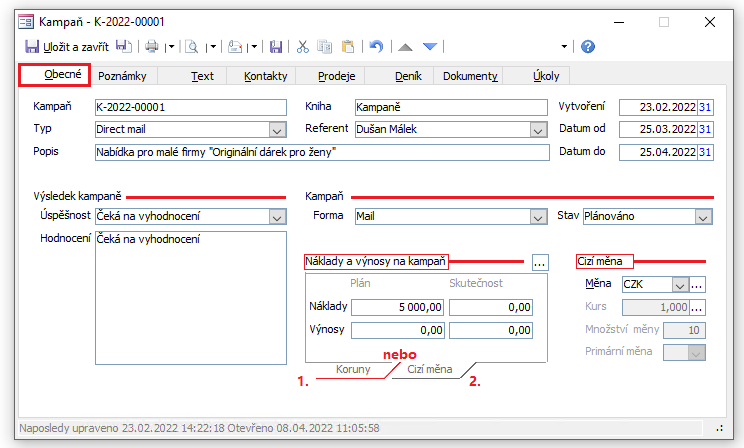
Obrázek 1: Dialog Kampaň na kartě Obecné.
Máte na skladě větší zásobu zboží, kterou chcete vyprodat?
- V agendě Kampaně zvolíte Nový záznam.
- Vyberete typ kampaně, odkdy a dokdy má kampaň probíhat.
- Kampaň můžete evidovat v českých korunách nebo cizí měně.
- V sekci Náklady a výnosy na kampaň zadáte předpokládané částky. Jde pouze o evidenci částek bez vazby na další agendy nebo pole.
- Doplníte pole Typ, Forma a Stav.
- Na kartě Kontakty vyberete požadované cílové kontakty a na kartě Text nebo Dokumenty zvolíte obsah sdělení kampaně.
- Po ukončení kampaně zapíšete skutečné náklady, výnosy a výsledky pro další analýzu.
– Konec příkladu –
Vario Online – Založení nového záznamu Kampaň
- V agendě Kampaně klepněte na tlačítko
 nebo
nebo  (obr. 1A).
(obr. 1A).
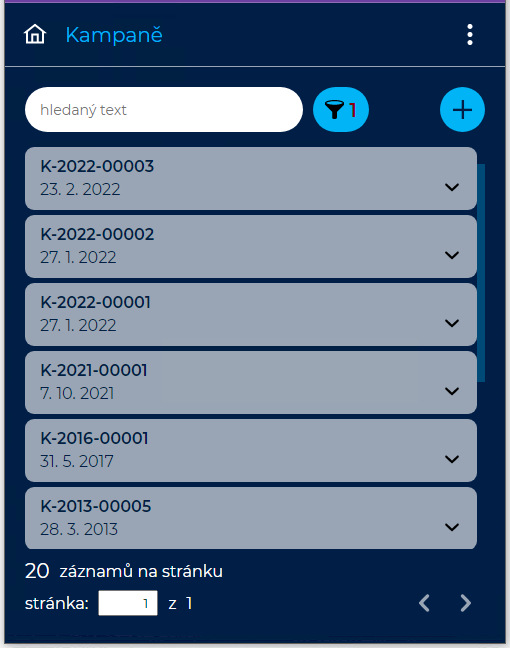
Obrázek 1A: Vario Online – Kampaně – seznam kampaní zobrazených filtrem.
- Vytvořte nový záznam podle jedné z přednastavených šablon kampaní (obr. 1B).
- Pokud existuje pouze „výchozí” šablona, založí se nový záznam okamžitě bez výběru šablony.
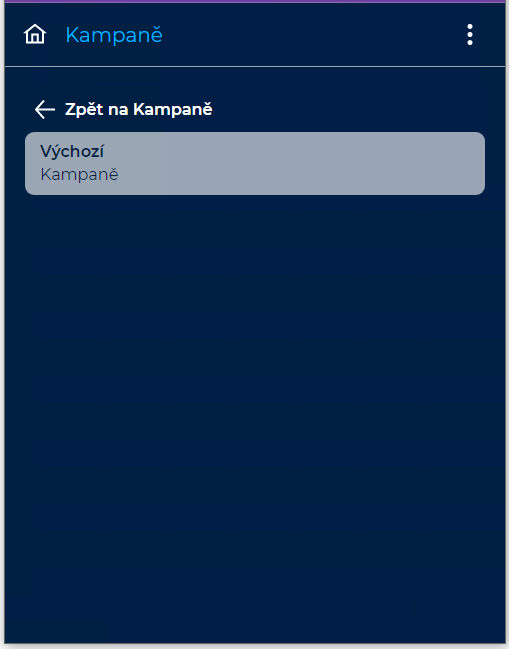
Obrázek 1B: Vario Online – Kampaně – vytvoření nové kampaně dle výchozí šablony.
- Klepnutím na šablonu se vytvoří nový záznam s nabídkou karet záznamu (obr. 1C), jehož popis uvádíme v článku Dialog Kampaň.
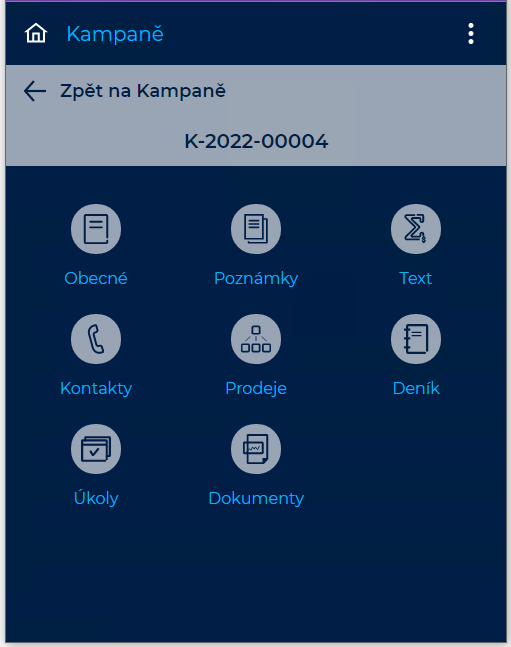
Obrázek 1C: Vario Online – Kampaně – nový záznam.
Vario Online – Editace záznamu
- Editaci existujícího záznamu provedete tak, že klepnete na kampaň v seznamu Naposledy otevřeno
nebo - záznam najdete pomocí funkce Hledat/Najít
nebo - záznam vyberete ze seznamu zobrazeného použitým filtrem
 (obr. 1A, 1D).
(obr. 1A, 1D). - Popis polí k editaci naleznete v článku Dialog Kampaň.

Obrázek 1D: Vario Online – Kampaně – nabídka filtrů a seznam Naposledy otevřeno.
Související dokumenty
